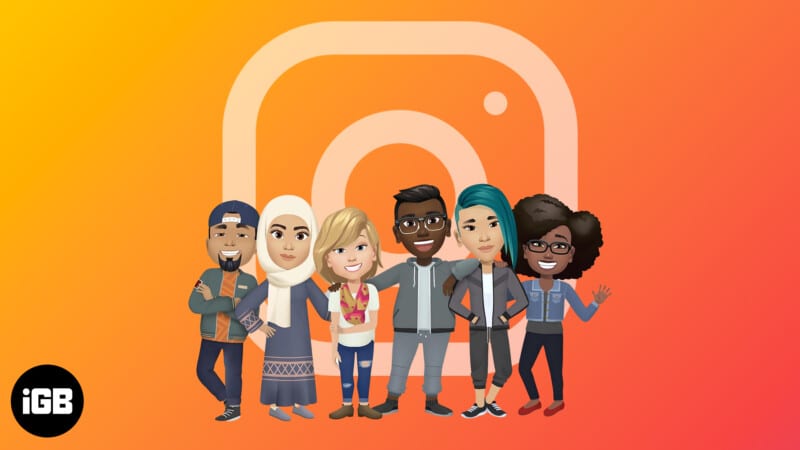
- Instagram Avatar lar deg lage en digital versjon av deg selv som kan deles på Instagram og andre Meta-apper.
- For å lage din Instagram-avatar, gå til Instagram-profil > Rediger profil > Avatar-ikon > Opprett avatar.
- Avataren din kan settes som Instagram-profilbilde eller brukes i chat, DM og Story som klistremerker.
Vil du gjøre Instagram-opplevelsen din mer morsom og kreativ? La meg introdusere deg for personlige Instagram-avatarer. Du kan lage dine egne klistremerker ved å bruke Avatarer. Her vil jeg dele hvordan du oppretter og bruker Avatar i Instagram på iPhone.
- Hva er en Instagram-avatar?
- Hvordan lage en personlig Instagram-avatar på iPhone
- Slik bruker du Instagram-avataren din på iPhone
- Slik sletter du en Instagram-avatar på iPhone
Hva er en Instagram-avatar?
Instagram Avatar-funksjon lar deg lage en 3D digital karakter. Dette kan brukes som ditt Instagram-profilbilde eller deles i dine Instagram-historier og DM-er som klistremerker på tvers av Meta-apper.
Hvis du har brukt Snapchat før, er du kanskje kjent med Bitmoji-funksjonen. Avataren på Instagram er ganske lik. Les med for å lære hvordan du oppretter og redigerer Instagram-avataren din og bruker den til å uttrykke deg selv og engasjere deg med følgerne dine.
Hvordan lage en personlig Instagram-avatar på iPhone
- Åpne Instagram og trykk på profilbildet ditt.
- Trykk på Rediger profil → Velg Rediger bilde eller avatar.

- Velg nå avatarikonet → Trykk på Opprett avatar.

- Velg riktig hudtone for avataren din → Trykk på Neste.
- Deretter gjør du det samme for frisyre og hårfarge og trykker på Neste.

- Velg en ansiktsform og antrekk for avataren din.
- Trykk deretter på Mer personlig tilpasning for å velge kroppstype, ansiktshår osv., i henhold til dine preferanser.

- Etter å ha laget din avatar, trykk på Ferdig → Lagre endringer.
- Trykk nå på Neste for å fullføre.

Slik bruker du Instagram-avataren din på iPhone
Instagram lar deg bruke Instagram-avataren din på flere måter, slik at du kan uttrykke deg mer kreativt. Les med for å vite mer om dem.
1. Sett Instagram Avatar som profilbilde
Du kan angi Instagram-avataren din som et sekundært profilbilde sammen med ditt vanlige Instagram-profilbilde. Når du har gjort det, kan følgerne dine sveipe over standardprofilbildet ditt for å avsløre avataren din.
- Åpne Instagram → Din profil → Trykk på Rediger profil.
- Velg Avatar-ikonet ved siden av profilbildet ditt.
- Slå på Legg til profilbilde.

I tillegg til de tilgjengelige klistremerkene, kan du bruke avataren din som klistremerker i Instagram-historiene dine.
- Åpne Instagram og lag en historie.
- Trykk på Stickers-ikonet → Velg AVATAR.
- Velg ditt favorittklistremerke under Avatar-klistremerker.

- Plasser klistremerket i henhold til dine preferanser.
Du kan fortsette å redigere bildet, og etter alle tilpasningene kan du legge det ut eller lagre Instagram-historien.
3. Bruk Instagram Avatar-emojier i DM-er
Hvis Instagram-historier ikke er noe for deg, kan du dele Instagram-avataren du har laget som klistremerker via personlige eller gruppe-DM-er. Dette er hvordan:
- Åpne en meldingstråd på Instagram.
- Trykk på klistremerkeikonet.
- Trykk på AVATAR og velg et klistremerke du vil dele.

Slik sletter du en Instagram-avatar på iPhone
Nå som du vet hvordan du kan opprette, bruke eller redigere Instagram-avataren din, er det slik at du raskt kan slette avataren i tilfelle du ombestemmer deg:
- Gå til Instagram → Din profil → Rediger profil → Rediger bilde eller avatar.
- Skift nå til Avatar-menyen.
- Trykk på Rediger avatar → Utseende.

- Trykk på søppelikonet → Velg Slett.
- Vent til Avataren blir slettet. Trykk deretter på Avslutt redigeringsprogrammet.

Tilpass Instagram-opplevelsen din!
Enten du bruker det som profilbilde, deler det i historiene dine eller sender det som klistremerker i DM-er, kan opprettelse og bruk av Instagram Avatar hjelpe deg med å legge til et snev av personalisering til Instagram-profilen din, som representerer din unike stil og preferanser.
Flere tips og triks for Instagram venter på deg:
- Endre Instagram-passordet ditt eller tilbakestill det
- Slik ser du det første likte innlegget ditt på Instagram
- Hvordan dele sangklipp med venner på Instagram ved hjelp av iPhone
Lesere som deg hjelper til med å støtte iGeeksBlog. Når du foretar et kjøp ved å bruke lenker på nettstedet vårt, kan vi tjene en tilknyttet provisjon. Les ansvarsfraskrivelse.
Leave a Reply
You must be logged in to post a comment.